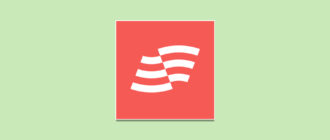В этой статье вы узнаете, как подключить компьютер (или ноутбук) к телевизору без проводов в 2024 году. Поговорим про передачу изображения с ТВ на ПК через беспроводное соединение Wi-Fi.
Вы сможете транслировать видео, фотографии, игры с компьютера на ваш телевизор. Ответим на частые вопросы новичков. Материал написан в формате пошаговой инструкции.
Как подключить компьютер к телевизору без проводов: инструкция для Windows
Если на вашем компьютере или ноутбуке установлена ОС Windows 8, 8.1, 10 или 11, то значит у вас есть поддержка функции, которая позволяет использовать телевизор в качестве беспроводного монитора. Это значит, что вы можете подключить ПК к телевизору (и наоборот) через Wi-Fi.
То есть, без проводов. Вам не нужно будет покупать HDMI-кабель и переходники.
Функция беспроводного монитора позволяет дублировать изображение с основного экрана компьютера или расширить рабочий стол между двумя дисплеями.
Главное, чтобы ваш телевизор поддерживал функцию работы в качестве беспроводного монитора. Если у вас Smart TV, то скорее всего такая технология в ТВ есть.
Но чтобы в этом убедиться, посмотрите характеристик своей модели. Если в описание есть упоминание таких опций — Miracast, Screen Mirroring, WiDi, Screen Share, — то значит вы сможете подключить телевизор к компьютеру или ноутбуку без проводов.
Начать транслировать изображение с компьютера или ноутбука на телевизор очень просто:
- Подключите ТВ и ПК к одной сети Wi-Fi.
- В поиске Windows найдите функцию «Подключиться к беспроводному дисплею». Также вы можете просто нажать комбинацию клавиш Win + K на клавиатуре.
- Откроется окно подключения к беспроводным устройствам → выберите свой телевизор в списке.

Теперь «картинка» с вашего ПК будет транслироваться на телевизоре. ТВ станет дополнительным монитором — вы увидите дополнительный (пустой) рабочий стол.
Вы можете поменять режим работы беспроводного монитора — для этого нажмите Win + P.
Откроется новое окно «Проецировать», где доступны следующие режимы:
- Повторяющийся. На телевизоре будет та же самая картинка, что и на экране компьютера. Например, вы можете включить видео, фильм или открыть фотографии, чтобы посмотреть их на большом экране ТВ.
- Расширить. Режим, когда создается дополнительный рабочий стол. Благодаря этому вы можете расширить рабочую область — например, перенести браузер и другие ока на второй монитор.
- Только второй экран. Ваш основной монитор компьютера или ноутбука отключится. Теперь телевизор — ваш главный экран. Можете играть в игры, смотреть фильмы.
- Отключить. Эта опция останавливает трансляцию изображения с компьютера на телевизор.

Мини-FAQ: ответы на частые вопросы
В этом разделе — ответы на частые вопросы по теме статьи.
Итоги
Краткие итоги статьи:
- Если у вас Windows 8, 8.1, 10 или 11, то вы можете подключить компьютер (или ноутбук) к телевизору без проводов.
- Изображение с ПК на ТВ транслируется через Wi-Fi — вы можете смотреть видео, фотографии, играть в игры на большом экране.
- Аналогичным образом можно подключиться ПК на Mac к телевизору — для этого используется технология AirPlay.